Voorkomen dat gebruikers hun wachtwoord wijzigen in Windows 10/8/7

Er kunnen momenten zijn waarop u misschien wilt beperken of voorkomen dat gebruikers het wachtwoord wijzigen in Windows 10/8. De redenen kunnen veel zijn - misschien heb je twee gebruikers die hetzelfde gebruikersaccount gebruiken om je aan te melden bij Windows, en je hoeft niet één wachtwoord rechtstreeks te wijzigen. Of u wilt gewoon niet dat een gebruiker zijn wachtwoord wijzigt. In dergelijke gevallen kunt u voorkomen dat standaardgebruikers hun wachtwoord wijzigen in Windows 10/8/7, met behulp van Computerbeheer, Groepsbeleid en Register-editor.
Voorkomen dat gebruikers hun wachtwoord veranderen
Computerbeheer gebruiken
Open Computer Management in het WinX-menu van Windows. Blader in het linkerdeelvenster naar Systeemhulpmiddelen> Lokale gebruikers en groepen> Gebruikers.
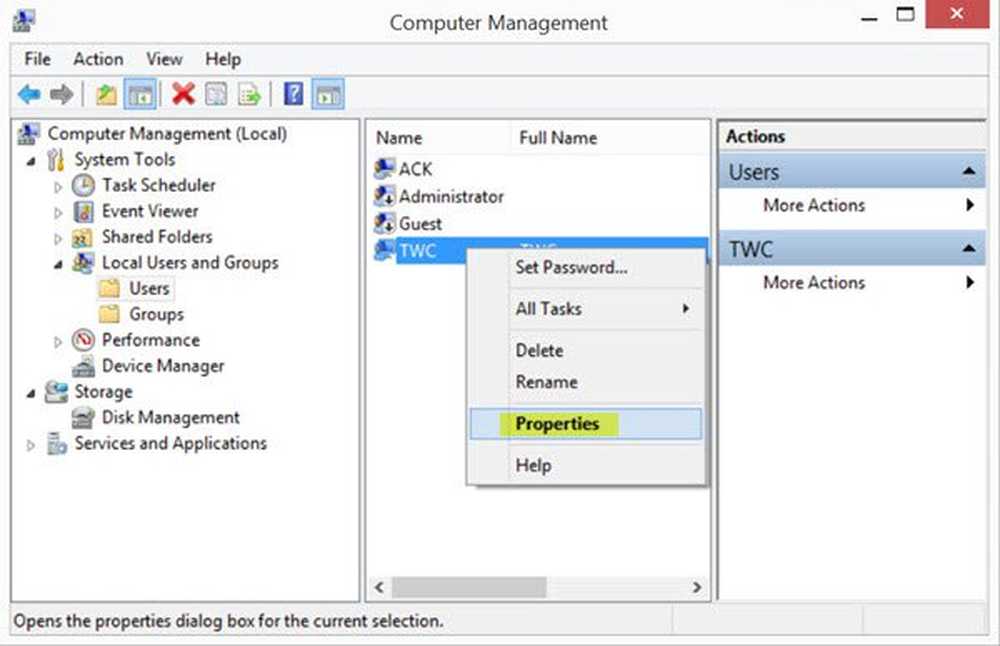
In het middelste deelvenster ziet u de lijst met gebruikersaccounts op uw Windows-computer. Klik met de rechtermuisknop op de gebruikersnaam waarop u deze beperking wilt toepassen en selecteer Eigenschappen. Het volgende venster wordt geopend.
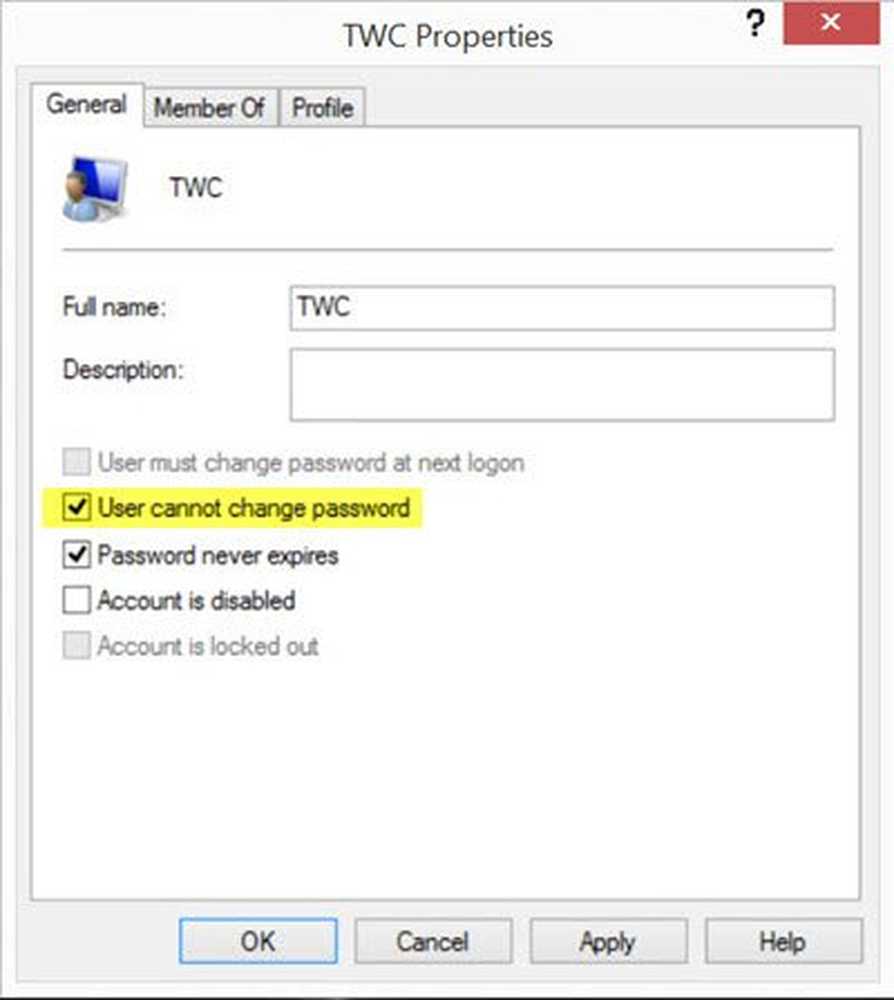
Controleer hier de Gebruiker kan wachtwoord niet veranderen vak en klik op Toepassen.
Als de gebruiker zijn wachtwoord probeert te wijzigen, ontvangt hij of zij het bericht Windows kan het wachtwoord niet wijzigen.
Groepsbeleid-editor gebruiken
Open vanuit het WinX-menu het vak Uitvoeren en typ gpedit.msc en druk op Enter om de Groepsbeleid-editor te openen.

Navigeer naar de volgende instelling:
Gebruikersconfiguratie> Beheersjablonen> Systeem> Ctrl + Alt + Del opties
Dubbelklik in het rechterdeelvenster op Wijzig wachtwoord verwijderen en selecteer Ingeschakeld.
Deze beleidsinstelling voorkomt dat gebruikers hun Windows-wachtwoord op verzoek kunnen wijzigen. Als u deze beleidsinstelling inschakelt, wordt de knop 'Wachtwoord wijzigen' in het dialoogvenster Windows-beveiliging niet weergegeven als u op Ctrl + Alt + Del drukt. Gebruikers kunnen echter nog steeds hun wachtwoord wijzigen als daarom door het systeem wordt gevraagd. Het systeem vraagt gebruikers om een nieuw wachtwoord wanneer een beheerder een nieuw wachtwoord nodig heeft of hun wachtwoord verloopt.
Klik op Toepassen en afsluiten.
De Register-editor gebruiken
Als uw versie van Windows geen Groepsbeleid heeft, gebruikt u de Register-editor.
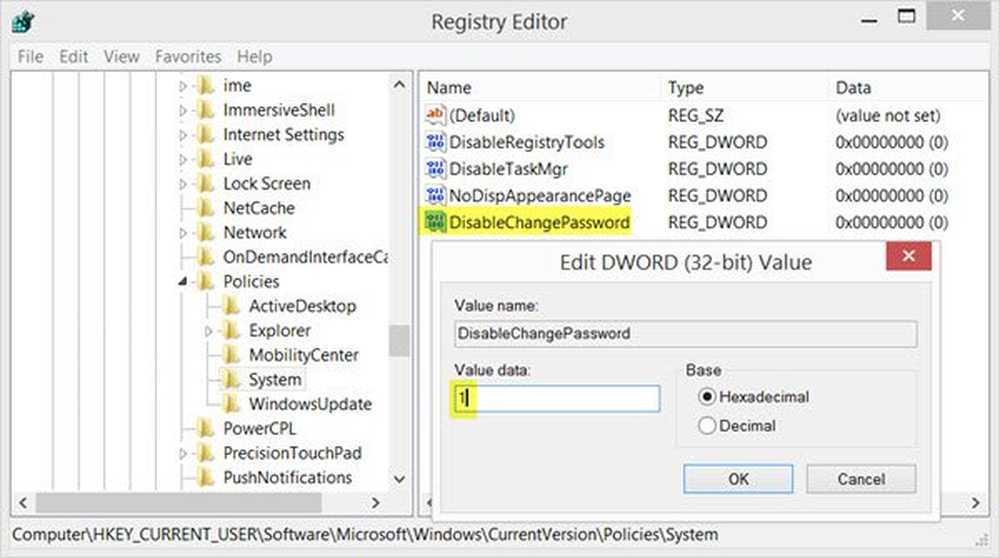
Rennen regedit om de Register-editor te openen en naar de volgende registersleutel te gaan:
HKEY_CURRENT_USER \ Software \ Microsoft \ Windows \ CurrentVersion \ Policies
Klik nu in het rechterdeelvenster met de rechtermuisknop en selecteer DWORD (32-bits) om de sleutel te maken. Geef de nieuwe DWORD een naam, DisableChangePassword. Dubbelklik erop om de waarde te bewerken. Geef het nu waarde-gegevens, 1.
Mogelijk moet u uw Windows-computer opnieuw opstarten.
Lees nu hoe u het Windows-wachtwoordbeleid voor inloggen kunt verbeteren.



